鼠标dpi,图文详细说明鼠标dpi怎样调
Windows 10是美国微软公司研发的跨平台及设备应用的操作系统。是微软发布的最后一个独立Windows版本。Windows 10共有7个发行版本,分别面向不同用户和设备。2014年10月1日,微软在旧金山召开新品发布会,对外展示了新一代Windows操作系统,将它命名为“Windows 10”,新系统的名称跳过了这个数字“9”。截止至2018年3月7日,Windows 10正式版已更新至秋季创意者10.0.16299.309版本,预览版已更新至春季创意者10.0.17120版本
选择一个适用于自己的DPI则会让你的实力上升一个档次,鼠标dpi其实通俗讲就是鼠标的灵敏度。这个对于我们使用电脑来说特别的重要。尤其一些玩游戏的人们这个影响更为明显。那么鼠标dpi怎么调?下面,小编给大家介绍鼠标dpi的调节方法。
如果你有多年FPS经验,但是枪法还是不够狠,那除了天赋问题,也还可能是鼠标问题!如果你是萌新,总是人体描边,那么你更需要找到一个适合自己的鼠标和鼠标DPI。那么鼠标dpi怎么调?下面,小编给大家分享鼠标dpi的调节经验。
鼠标dpi怎么调
修改鼠标拖动速度:
进入“Windows设置”,选择打开“设备”
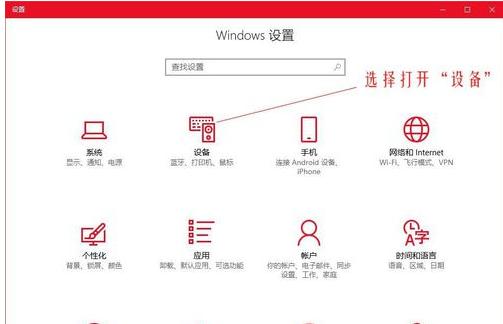
鼠标示例1
左侧的选项栏切换到”鼠标“,在右侧的相关设置下选择“其他鼠标选项”
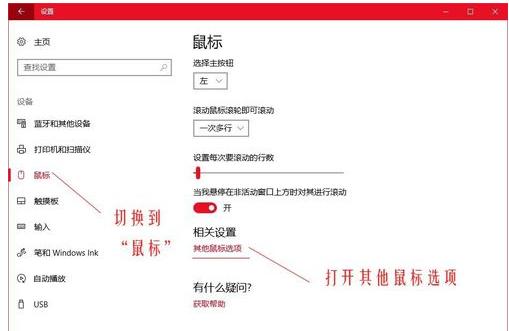
dpi示例2
在“鼠标属性”窗口将上方选项卡切换到“指针选项”,在下方的“选择指针移动速度”来调整鼠标的移动速度
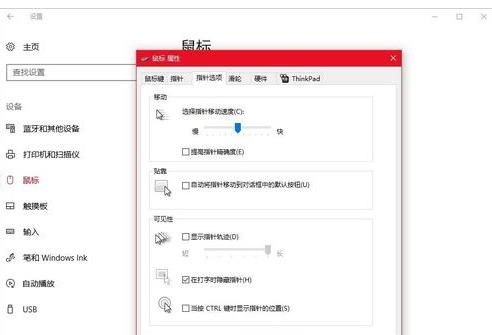
调节dpi示例3
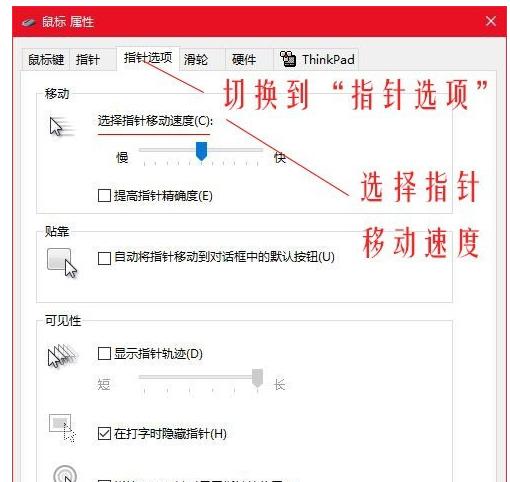
鼠标示例4
修改Dpi的值:
打开云驱动程序
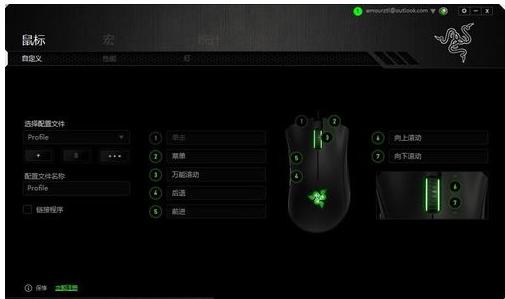
鼠标示例5
上方的选项卡切换到“性能”,在”灵敏度“下调节Dpi的数值,调整到自己合适的Dpi即可,这里调的是2000dpi
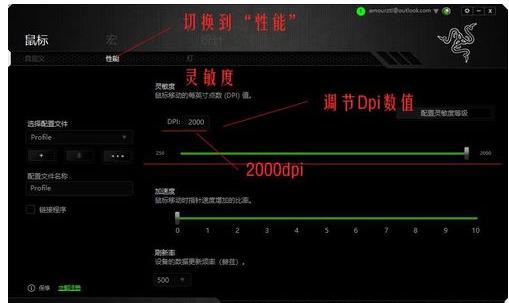
鼠标示例6
以上就是鼠标dpi的调节方法,更多精彩内容尽在“小白一键重装”,欢迎前去查阅。
Windows 10系统成为了智能手机、PC、平板、Xbox One、物联网和其他各种办公设备的心脏,使设备之间提供无缝的操作体验。
……